2017 में आपके फोन में एक शानदार कैमरा होना जरूरी है। यहां तक कि तथाकथित बजट मॉडल फोन में भी एक अच्छा कैमरा होता है, और गेम में हर कंपनी के हाई-एंड डिवाइस कुछ अद्भुत तस्वीरें ले सकते हैं।
लेकिन आमतौर पर केवल शटर बटन को टैप करने की तुलना में एक शानदार तस्वीर लेने में अधिक शामिल होता है। इस सप्ताह, हम इस बारे में बात करने के लिए मेज पर घूम रहे हैं कि हम तस्वीरें कैसे लेते हैं और शुरू से अंत तक हम उनके साथ क्या करते हैं।
अधिक: सर्वश्रेष्ठ एंड्रॉइड कैमरा
रसेल होली

अपने फ़ोन से फ़ोटो लेते समय, मैं लगभग हमेशा स्टॉक ऐप का उपयोग करता हूँ। विशेष रूप से आजकल, निर्माताओं द्वारा बनाए गए डिफ़ॉल्ट ऐप्स आमतौर पर काफी अच्छे होते हैं। मैं कभी-कभी स्टैंडअलोन ऐप में एक विशिष्ट प्रकार के शॉट का प्रयास करूंगा, जैसे "सुपरसैंपल्ड" तस्वीरें कैमरा सुपर पिक्सेल, इसके बारे में बस इतना ही।
इन फ़ोनों को बनाने वाली कंपनियों के कैमरा ऐप्स आमतौर पर बहुत अच्छे होते हैं।
संपादन इस बात पर निर्भर करता है कि मैं क्या कर रहा हूँ। अधिकांश समय मैं ऑटो बटन से खुश रहता हूँ गूगल फ़ोटो, लेकिन अगर मैं ऊब गया हूं तो कभी-कभी स्नैपसीड में खेलूंगा। मैं लाइटरूम के माध्यम से अपने फोन पर काम की तस्वीरें भी संपादित करता हूं, आमतौर पर इसे कनेक्ट करके
यूएसबी-सी एसडी कार्ड रीडर मैं अपने फ़ोन पर गया और अपने ओलंपस से खींची गई रॉ तस्वीरें खींच रहा हूँ। हालाँकि इतनी दूर जाने के लिए मुझे बहुत जल्दी करनी पड़ती है, इसलिए ऐसा अक्सर नहीं होता है।आरा वैगनर

मैं सैमसंग गैलेक्सी S8 या Google Pixel के साथ तस्वीरें लेने की कोशिश करता हूं - अगर मैं इसमें मदद कर सकता हूं तो Pixel इसकी स्थिरीकरण विशेषताएं - और एक्सपोज़र समायोजन को ऊपर और नीचे खींचने के अलावा, मैं शूट करता हूं स्वचालित। मैं पूर्ण मैनुअल ट्विकिंग के लिए नहीं जाता, मुझे अच्छा फोकस, अपेक्षाकृत समान रोशनी, फ्रेम के अंदर सब कुछ चाहिए, और बाकी मैं फ़ोटोशॉप में ठीक कर दूंगा।
मैं फ़ोटोशॉप में अपनी तस्वीरें संपादित करता हूं और एक बेहतरीन वेब-अनुकूल संस्करण सहेजता हूं।
घुमाने और काटने के अलावा, मैं अपने फ़ोन पर फ़ोटो संपादित नहीं करता; मेरे पास फोटोशॉप उस के लिए। फ़ोटोशॉप में मेरे पास तीन शॉर्टकट हैं जिनका उपयोग मैं लगभग हर तस्वीर पर करता हूं: लेवल के लिए Alt + L, जहां मैं केवल फ़ोटो की चमक और छाया, C के लिए शॉट में जिसकी मुझे आवश्यकता नहीं है उसे काट देना, और वेब के लिए सेव करने के लिए Ctrl + Alt + Shift + S, जहां मैं अपनी तस्वीरों को लेख-अनुकूल प्रारूप और आकार में आउटपुट करता हूं।
एलेक्स डोबी

जब मैं सैमसंग गैलेक्सी S8 या पर शूटिंग कर रहा होता हूं एचटीसी यू11, मैं लगभग हमेशा ऑटो मोड में स्टॉक कैमरा ऐप का उपयोग करता हूं। कुछ अपवाद हैं, जैसे लंबे एक्सपोज़र या मैक्रो शॉट्स जिनके लिए कभी-कभी मैनुअल या प्रो मोड में यात्रा की आवश्यकता होती है। लेकिन ये बहुत दुर्लभ हैं.
ऑटो मोड में स्टॉक ऐप लगभग हमेशा काम पूरा कर देता है।
फोटो बैकअप के लिए, मैं ड्रॉपबॉक्स और Google फ़ोटो के संयोजन का उपयोग करता हूं: पहला क्योंकि यह अत्यंत है मेरे द्वारा नियमित रूप से उपयोग किए जाने वाले दोनों कंप्यूटरों पर अपनी सभी तस्वीरें प्राप्त करने का आसान तरीका, क्योंकि यह एक बेहतर कंप्यूटर है तस्वीर सेवा।
मैं अपने द्वारा लिए गए प्रत्येक शॉट को संपादित नहीं करता, लेकिन जब मैं ऐसा करता हूं तो यह आम तौर पर स्नैपसीड या फ़ोटोशॉप फिक्स में होता है। Adobe का ऐप खिड़की के दाग और अन्य दोषों को दूर करने में बहुत अच्छा है। Google छवियों को ट्यून करने और उन्हें संपूर्ण बोर्ड पर बेहतर दिखाने में बहुत अच्छा है। मेरे शस्त्रागार में दूसरा उपकरण इंस्टाग्राम है, और अगर मैं फोटो शेयरिंग प्लेटफॉर्म पर कुछ पोस्ट करता हूं तो मैं आमतौर पर एक छवि को सही दिखने के लिए स्तरों को बदलने में बहुत समय व्यतीत करूंगा।
एंड्रयू मार्टोनिक

इससे कोई फर्क नहीं पड़ता कि मैं वर्तमान में कौन सा फोन उपयोग कर रहा हूं, मैं सबसे तेज प्रदर्शन और सर्वोत्तम प्रोसेसिंग के लिए स्टॉक कैमरा ऐप से जुड़ा रहता हूं। ऐसे अवसर पर जब मैं टाइम लैप्स मोड के बिना फोन का उपयोग कर रहा हूं, मैं इंस्टॉल करूंगा और उपयोग करूंगा माइक्रोसॉफ्ट हाइपरलैप्स ऐप, लेकिन इतना ही।
Google फ़ोटो के संपादन टूल ने मुझे प्रभावित किया है।
मैं Google फ़ोटो का उपयोग करें जब मैं डिवाइसों के चारों ओर घूमता हूं तो चीजों को सुसंगत रखने के लिए प्रत्येक फोन पर मेरे डिफ़ॉल्ट गैलरी ऐप के रूप में। मैं पूर्ण-गुणवत्ता वाली छवियों के बैकअप के लिए Google ड्राइव स्टोरेज के लिए भुगतान करता हूं, और उसके कारण, मैंने अपना ड्रॉपबॉक्स स्वचालित कैमरा बैकअप बंद कर दिया है।
मैं वास्तव में Google फ़ोटो में संपादन टूल से भी बहुत प्रभावित हुआ हूँ। अधिकांश तस्वीरों के लिए "ऑटो" एन्हांस फीचर बहुत अच्छा काम करता है, लेकिन कभी-कभी मैं सटीक लुक पाने के लिए विशिष्ट स्लाइडर्स में कूदता हूं और घूमता हूं। Google फ़ोटो का सबसे अच्छा हिस्सा यह है कि ये संपादन मेरे सभी फ़ोन और फ़ोटो में वापस समन्वयित हो जाते हैं वेबसाइट - मुझे वास्तव में एकमुश्त संपादन करने में कोई दिलचस्पी नहीं है जिसे मैं किसी नई वेबसाइट पर जाते ही खो देता हूँ फ़ोन।
हरीश जोन्नालगड्डा

पिछले छह महीनों में तस्वीरें शूट करने के लिए मैं मुख्य रूप से Pixel XL या Galaxy S8 पर निर्भर रहा। दोनों फोन में सक्षम कैमरा ऐप हैं, लेकिन पिक्सेल के साथ मेरी एक परेशानी यह है कि यह इसे बरकरार नहीं रखेगा कैमरे की स्थिति - अगर मैं फ्रंट कैमरे पर स्विच करता हूं और ऐप बंद करता हूं, तो इसे खोलने पर यह पीछे के कैमरे पर रीसेट हो जाएगा दोबारा।
गैलेक्सी S8 में अधिक विशेषताएं हैं, लेकिन सरलता के मामले में Pixel बाजी मारता है।
उस छोटी सी कमी को छोड़ दें तो, मुझे Pixel XL से तस्वीरें लेना पसंद है। ऑटो मोड में शूट करना आसान है - जिसे मैं लगभग विशेष रूप से उपयोग करता हूं - और सॉफ्टवेयर प्रोसेसिंग में Google की दक्षता का मतलब है कि मुझे दस में से नौ बार एक शानदार छवि मिलती है। गैलेक्सी S8 में और भी खूबियाँ मौजूद हैं, लेकिन जब सरलता की बात आती है, तो Pixel बाजी मार लेता है।
संपादन के लिए, मैं विशेष रूप से उपयोग करता हूँ पक्षीशाल. Adobe के स्वामित्व वाले टूल में वे सभी सुविधाएँ हैं जिनकी मुझे एक मोबाइल छवि संपादक से आवश्यकता होती है - ढेर सारे प्रभाव, बदलाव करने की क्षमता अन्य चीज़ों के बीच चमक, कंट्रास्ट और एक्सपोज़र, और इंस्टाग्राम, ट्विटर आदि पर आसान साझाकरण विकल्प फेसबुक।
फ्लोरेंस आयन

चाहे मैं Pixel XL के साथ शूटिंग कर रहा हूँ या गैलेक्सी S8, एक चीज़ निश्चित तौर पर है - VSCO यह एकमात्र ऐप है जिसका उपयोग मैं अपनी तस्वीरों को इंस्टाग्राम पर जाने से पहले फ़िल्टर करने के लिए करूंगा।
इससे कोई फर्क नहीं पड़ता कि मैं कौन सा फोन इस्तेमाल करता हूं, तस्वीरें साझा होने से पहले वीएससीओ से गुजरती हैं।
ऐप की दुनिया में प्रचुर मात्रा में फ़िल्टरिंग सूट काफी समय से मौजूद है, इसलिए यदि आप संपादन कर रहे हैं विशेष रूप से सोशल मीडिया के लिए तस्वीरें, तो आप संभवतः इसके हिप्स्टर-जैसे, सहस्राब्दी से परिचित होंगे सौंदर्य विषयक।
आप जानते हैं, जैसा कि मैं यह लिख रहा हूं, मैं सोच रहा हूं कि क्या मुझे उन चीज़ों के चयन का विस्तार करना चाहिए जिनका उपयोग मैं अब फ़ोटो संपादित करने के लिए करता हूं क्योंकि मैं बड़ा हो गया हूं। मेरी उम्र में भी वही अहस्तक्षेप रवैया इसमें कटौती नहीं करता. जीवन जिम्मेदारियों और समाज के प्रति अपना कर्ज़ चुकाने के बारे में है। यह आपकी कमजोरियों को स्वीकार करने और यह स्वीकार करने के बारे में है कि आप हार गए हैं। यह मौजूदा वास्तविकता के साथ समझौता करने के बारे में है।
शायद मुझे किसी भी फ़िल्टर का उपयोग ही नहीं करना चाहिए।
मार्क लागेस

स्टॉक कैमरा ऐप का उपयोग करने में मुझे हमेशा परेशानी होती है। मैं हाल ही में Google Pixel और Samsung Galaxy S8 के बीच संघर्ष कर रहा हूं, और दोनों में उत्कृष्ट कैमरे हैं जो वास्तव में तेजी से लॉन्च होते हैं।
Google Pixel और एक स्टाइल रिंग की मदद से मैं रोल करता हूं।
बढ़त पिक्सेल को जाती है क्योंकि Google फ़ोटो दोनों फ़ोनों पर मेरा पसंदीदा संपादन ऐप है। सहायक उपकरण के संदर्भ में, मेरे पास एक है शैली की अंगूठी मेरे सभी फ़ोनों पर, जिससे मुझे अपनी पकड़ पर अधिक विश्वास होता है और मैं शॉट बनाते समय एक स्थिर हाथ रखता हूँ - विशेष रूप से तब उपयोगी होता है जब मैं वीडियो शूट कर रहा होता हूँ।
मेरे पास एकमात्र अन्य फोटोग्राफी विचित्रता यह है कि मैं संगीत समारोहों या संगीत समारोहों में स्नैपचैट का उपयोग करना पसंद करता हूं क्योंकि यह बहुत तेज़ है और त्वरित फ़िल्टर और अन्य प्रभावों से भरा है। मैं सब कुछ अपनी स्नैप स्टोरी में सहेजता हूं और बाद में इसे अपने कैमरा रोल में डाउनलोड करता हूं ताकि मैं Google फ़ोटो में एक हाइलाइट रील को निकाल और संपादित कर सकूं।
जेन कार्नर
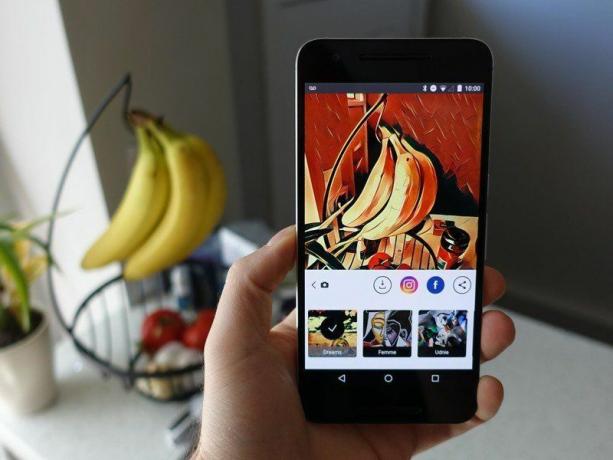
जब मेरी तस्वीरें लेने और संपादित करने की बात आती है तो मैं बहुत सरल हूं। मैं वर्तमान में जो भी फोन उपयोग कर रहा हूं, उसके साथ स्वचालित रूप से शूट करता हूं - अभी इसका मतलब है कि मेरा पिक्सेल एक्सएल - वास्तव में किसी भी सेटिंग के साथ खिलवाड़ किए बिना। हालाँकि मेरे हाथ कांपते हैं, इसलिए मैं किसी भी समय स्थिरीकरण वाले उपकरण का उपयोग कर सकता हूं। मैं वास्तव में उन्नत या मैन्युअल सुविधाओं का उपयोग नहीं करता, भले ही वे उपलब्ध हों क्योंकि मैं बस ऐसा करना पसंद करता हूं रचना, प्रकाश, या किसी भी चीज़ के बारे में वास्तव में सोचे बिना क्षण भर की गर्मी में एक तस्वीर खींच लें अन्यथा।
तस्वीर लेते समय और उन्हें संपादित करते समय, मैं इसे सरल रखता हूँ।
जब फ़ोटो संपादित करने की बात आती है तो मैं उतना ही सरल हूं। यदि मैं इससे अधिकतर खुश हूं, तो मैं इसे इंस्टाग्राम फिल्टर का उपयोग करके, या इसे वास्तव में पॉप बनाने के लिए प्रिज्मा के माध्यम से चलाकर इसमें बदलाव कर सकता हूं। यदि इसमें कुछ और समायोजन की आवश्यकता है तो मैं Google फ़ोटो के माध्यम से उपलब्ध संपादन टूल का उपयोग करूंगा, जो आम तौर पर मुझे मेरे इच्छित परिणाम तक पहुंचाने में सक्षम से अधिक हैं।
जैरी हिल्डेनब्रांड

मेरे पास तस्वीरें लेने के लिए एक अत्यंत गुप्त अंतर्निर्मित हथियार है: मेरी व्हीलचेयर। हां। अपेक्षाकृत ठोस चीज़ पर या उसमें होना और अपनी भुजाओं को आराम देने की जगह के साथ होना किसी भी कैमरे को थोड़ा बेहतर बनाता है। अरे, मुझे भी इससे फ़ायदा हो सकता है, है ना?
चाहे आप किसी भी फ़ोन या ऐप का उपयोग करें, सेटिंग्स से परिचित हो जाएँ।
जब मेरे द्वारा उपयोग किए जाने वाले फ़ोन की बात आती है, तो मेरी पसंद LG V10 होगी। से नए मॉडल SAMSUNG और गूगल और एलजी के पास तकनीकी रूप से बेहतर कैमरे हैं, लेकिन मैंने इसके साथ सहज होने के लिए वी10 पर मैन्युअल मोड और सेटिंग्स में काफी गड़बड़ी की है। इससे फ़र्क पड़ता है. आपके पास सही जगह पर सही रोशनी होने और आपके शॉट को फ्रेम करने के बाद, एक्सपोज़र को सही बनाना सबसे महत्वपूर्ण बात है जो आप कर सकते हैं, चाहे आप किसी भी उपकरण का उपयोग कर रहे हों। और शून्य सेट-अप समय वाले त्वरित शॉट्स के लिए, ऑटो में V10 अभी भी एक बहुत अच्छा शूटर था।
इसके बाद, यह किसी भी संपादन के लिए स्नैपसीड है क्योंकि यह बहुत आसान है। आमतौर पर बस एक क्रॉप या थोड़ा सा रंग समायोजन। एक फोटो के लिए जो इतनी शानदार है कि उसे पूर्ण मोंटी की आवश्यकता है, मैं इसे खींच लूंगा और लाइटरूम में अपने कंप्यूटर पर संपादित करूंगा। फिर EXIF डेटा को "समायोजित" करें और इसे अपने पिक्सेल पर कॉपी करें ताकि मैं अपने Google फ़ोटो स्थान को बर्बाद किए बिना बैकअप के लिए एक पूर्ण-रिज़ॉल्यूशन संस्करण अपलोड कर सकूं। 🙂
डेनियल बेडर

गैलेक्सी S8. गूगल फ़ोटो. स्वचालित स्थिति। इंस्टाग्राम पर अपलोड करने से पहले कभी-कभी वीएससीओ या स्नैपसीड। हाँ, मैं उबाऊ हूँ।
लेकिन जब मैं ऐसे कैमरे से तस्वीरें ले रहा हूं जिसमें कोई छोटा सेंसर नहीं है तो मैं आम तौर पर Sony RX100 IV का उपयोग कर रहा हूं, एक अद्भुत छोटी बात और उसे शूट करें, PlayMemories ऐप के माध्यम से, मेरे फोन से वाई-फाई डायरेक्ट कनेक्शन बना सकता है और फ़ोटो को जल्दी से स्थानांतरित कर सकता है और दर्द रहित तरीके से यूआई बहुत भयानक है, लेकिन यह काम पूरा कर देता है, और इंस्टाग्राम पर धोखा देना वास्तव में आसान बना देता है।
सर्वश्रेष्ठ तृतीय-पक्ष कैमरा ऐप
मैं इस क्षण को एंड्रॉइड पर बेहतरीन थर्ड-पार्टी कैमरा ऐप्स की कमी पर भी अफसोस जताने जा रहा हूं। आईओएस के विपरीत, प्ले स्टोर में अच्छी तरह से बनाए गए, अच्छी तरह से डिज़ाइन किए गए कैमरा ऐप्स का विशाल चयन नहीं है। ज़रूर, जैसे काफी अच्छे लोग हैं कैमरा खोलो, मैनुअल कैमरा और कैमरा FV-5, लेकिन Google के पास एक मजबूत कैमरा एपीआई की कमी फोन निर्माताओं पर अपने स्वयं के ड्राइवर और ऐप विकसित करने की जिम्मेदारी डालती है। और जबकि अधिकांश, जैसे सैमसंग, हुआवेई, एलजी और एचटीसी, बहुत अच्छा काम करते हैं, कुछ और विकल्प रखना अच्छा होगा।
आपकी बारी
हम जानते हैं कि आप सभी को तस्वीरें लेना पसंद है और हमने अपने समुदाय से कुछ अविश्वसनीय तस्वीरें देखी हैं। टिप्पणियों में अपने रहस्य सबके साथ साझा करें!
